Цветовете за запълване в Excel 2010 и 2013 обикновено запълват всяка клетка с един плътен цвят, без значение колко голяма е въпросната клетка. За да добавите два цвята на фона към една клетка, използвайте ефекта за запълване на два цвята, за да създадете градиент.
Бакшиш
Искате вместо това да използвате два цвята на текст за съдържанието на клетка? Изберете клетката, натиснете F2, изберете отделните знаци, които искате да преоцветите, и изберете цвят на шрифта.
Стъпка 1: Форматиране на клетки
Изберете клетката, която искате да попълните, щракнете с десния бутон върху клетката и изберете Форматиране на клетки.
Видео на деня
Бакшиш
По избор изберете няколко клетки, които да запълните със същия двуцветен градиент.

Кредит на изображението: Изображение с любезното съдействие на Microsoft
Стъпка 2: Отворете ефектите на запълване
Отвори Напълнете раздел и щракнете Ефекти на запълване.
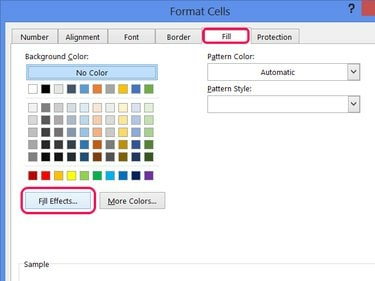
Не можете да комбинирате двуцветен ефект с шаблон, така че оставете Pattern Style празно.
Кредит на изображението: Изображение с любезното съдействие на Microsoft
Стъпка 3: Изберете двата цвята
Избирам Два цвятаи след това изберете двата цвята, които искате да използвате с Цвят 1 и Цвят 2 селектори.
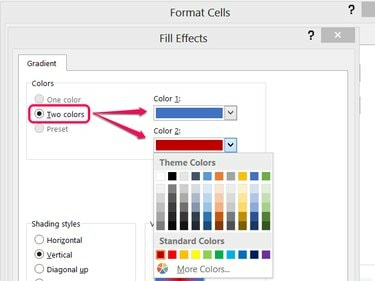
Щракнете върху Още цветове и след това по избор за пълен избор на цвят RGB.
Кредит на изображението: Изображение с любезното съдействие на Microsoft
Стъпка 4: Изберете стил
Изберете стил на засенчване и изберете един от вариантите.
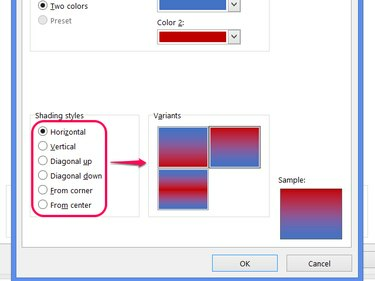
Кредит на изображението: Изображение с любезното съдействие на Microsoft
Бакшиш
- Градиентните цветове се прилагат отделно за всяка клетка, така че някои стилове няма да се стичат добре, когато се прилагат към няколко клетки. Използвайте хоризонтален стил върху множество. редове, например, и хоризонталните цветни ленти се повтарят на всеки ред. За плавен градиент в клетките, използвайте Вертикална за оцветяване на множество редове и Хоризонтална за оцветяване на множество колони.
- Други стилове, като От центъра, изобщо не преминават между клетките и затова се използват най-добре за едноклетъчно оцветяване.
Стъпка 5: Нанесете цветовете
Щракнете върху Добре на двата отворени прозореца, за да зададете новите цветове за запълване.
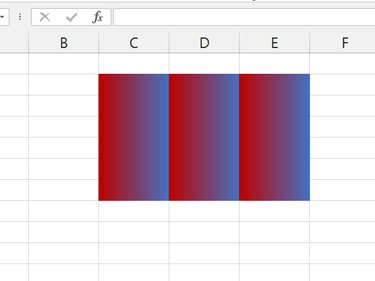
Вертикален стил, приложен върху няколко реда и колони.
Кредит на изображението: Изображение с любезното съдействие на Microsoft
Бакшиш
Когато попълните няколко клетки, цветовете покриват решетъчните линии на електронната таблица. За да покажете линии над цветовете, изберете цветните клетки, отворете Граници падащо меню и изберете Всички граници.



